电脑默认下载位置怎么修改, 很多小伙伴在下载软件的时候都会有这样的困扰:想把文件下载到一个空间比较大的磁盘,但是总是下载到其他磁盘(一般是c盘)。下面小编就来介绍一下修改方法。
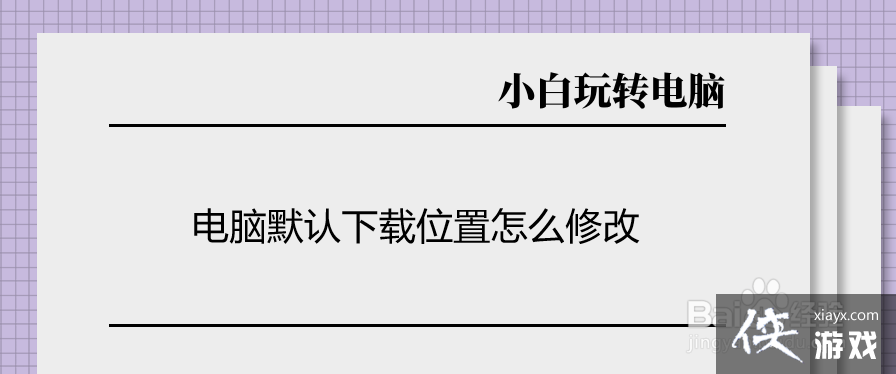
工具/原材料。点击左下角的Windows图标。
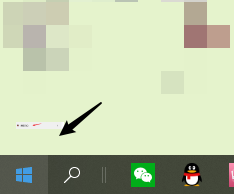
2.点击“设置图标”。
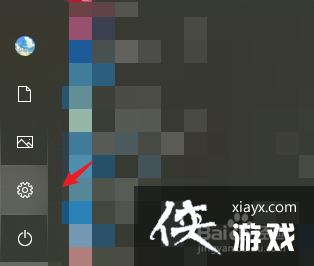
3.点击“系统”。
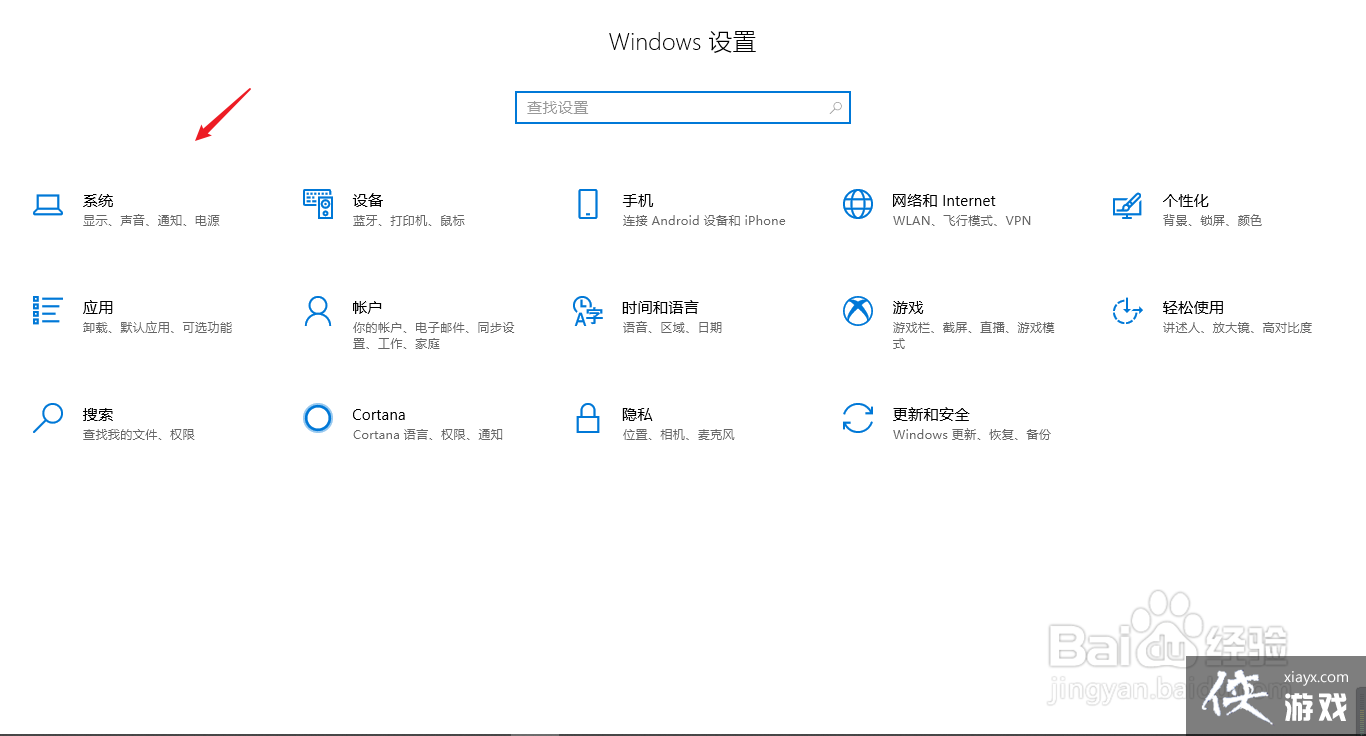
4.点击“保存”。

5.在“更多存储设置”列中向下滑动,并单击“更改新内容的存储位置”。
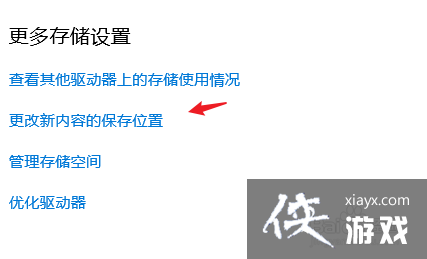
6.选择默认情况下保存每种文件类型的位置。我的电脑E盘比较大,所以选择E盘。
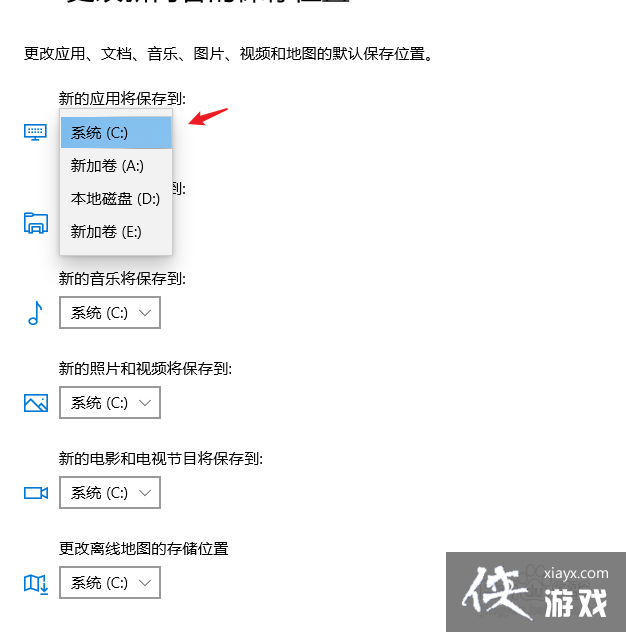
7.单击“应用”。

8.但在浏览器或其他软件上下载文件时,要注意下载位置。
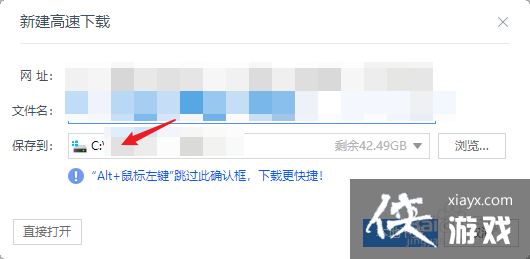
电脑默认下载位置怎么修改,以上就是本文为您收集整理的电脑默认下载位置怎么修改最新内容,希望能帮到您!更多相关内容欢迎关注。








